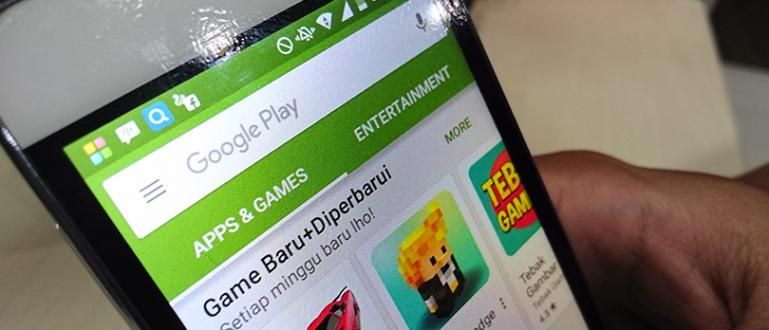Kaip įdiegti programas nešiojamajame kompiuteryje, galite tai padaryti keliais būdais. Čia sužinokite, kaip įdiegti programas „Windows“ ir „MacOS“ nešiojamuosiuose kompiuteriuose!
Kaip įdiegti programas nešiojamajame kompiuteryje „Windows“ arba „MacOS“ turi būti svarbus mokslas, kurį turite žinoti visi.
Matote, net nešiojamasis kompiuteris su dieviškomis specifikacijomis nieko nereikš, jei jame nebus įdiegta programa, kurią norite naudoti.
Žmogui, kuris kasdienėje veikloje yra įpratęs valdyti nešiojamąjį kompiuterį, įdiegti programas nešiojamajame kompiuteryje tikrai nėra sunku.
Kita vertus, paprastiems žmonėms tai gali būti šiek tiek sunku ir sukelti norą pasiduoti.
Na, bet nusiramink! Nes šį kartą tau pasakys Jaka kaip lengvai įdiegti programas nešiojamajame kompiuteryje. Skaitykite toliau, kad gautumėte išsamų paaiškinimą!
Kaip įdiegti programas „Windows“ ir „MacOS“ nešiojamuosiuose kompiuteriuose
Nors kai kuriems žmonėms tai yra paprastas dalykas, iš tikrųjų yra daug žmonių, kurie nežino, kaip įdiegti programas nešiojamajame kompiuteryje.
Be to, šiuo metu naudojamos dvi populiariausios nešiojamųjų kompiuterių operacinės sistemos, būtent: Windows ir macOS pagamino Apple.
Na, tiems, kurie nori įdiegti programą į nešiojamąjį kompiuterį bet nežinau kaip, čia Jaka jums pasakys, kaip tai padaryti.
Kaip įdiegti programas „Windows 10“, „8“ arba „7“ nešiojamajame kompiuteryje
Pirma, „ApkVenue“ pirmiausia aptars, kaip įdiegti programas nešiojamajame kompiuteryje su „Windows“ OS.
Yra keli būdai, kaip įdiegti programas „Windows“ nešiojamajame kompiuteryje. Pradedant nuo .exe failo diegimo per „Microsoft Store“ iki emuliatoriaus programinės įrangos naudojimo, jei norite įdiegti „Android“ programas nešiojamajame kompiuteryje.
1. Kaip įdiegti programas nešiojamuosiuose kompiuteriuose naudojant .exe failus
Šiuo metu internete yra daug programų ar programinės įrangos, skirtų „Windows“ nešiojamiesiems kompiuteriams, ir jūs galite jas atsisiųsti nemokamai.
Tiesą sakant, kai kurie iš jų siūlo aukščiausios kokybės funkcijas, pvz., mokamas programas.
Paprastai atsisiunčiama nešiojamojo kompiuterio programa turi failo plėtinį .exe. Na, įdiegti programas su šiuo plėtiniu yra labai paprasta, gauja.
Pastabos:
1 veiksmas – atidarykite programos failą
Atsisiuntę programą, kurią norite įdiegti nešiojamajame kompiuteryje, atidarykite aplanką, kuriame išsaugojote failą. Taip, svetainėje taip pat galite atsisiųsti nešiojamiesiems kompiuteriams skirtų programų StreetRat taip, gauja.
Dešiniuoju pelės mygtuku spustelėkite atsisiųstame programos faile, tada pasirinkite Atviras.

2 veiksmas – sutikite su vartotojo abonemento valdymu
- Tada pasirodys patvirtinimo dialogo langas Vartotojo abonemento valdymas (UAC), tada pasirinkite Gerai.
3 žingsnis – montavimas
- Šiame etape paprastai tereikia jį užbaigti pasirinkus Kitas mygtukas kol bus baigtas diegimo procesas.

- Be to, šiame etape jūsų paprastai prašoma nustatyti įrengimo vietą, kalbos pasirinkimasir kiti pagal įdiegtos programos poreikius.

3 veiksmas – spustelėkite Baigti
- Jei programos diegimo procesas baigtas, tereikia pasirinkti mygtuką Baigti, gauja.

- Šiame etape sėkmingai baigėte įdiegti programas „Windows“ nešiojamuosiuose kompiuteriuose.
2. Kaip įdiegti programas nešiojamuosiuose kompiuteriuose per „Microsoft Store“.
Tiems iš jūsų, kurie ieško alternatyvaus būdo įdiegti programas nešiojamuosiuose kompiuteriuose su Windows 8 ir 10, ši OS taip pat skaitmeninės parduotuvės platforma pavadinta „Microsoft Store“, kad būtų galima atsisiųsti programas.
Pati „Microsoft Store“ yra tarsi „Google Play“, skirta „Android“ naudotojams, gaujai. Taigi, yra daug programų ar žaidimų, kuriuos galite atsisiųsti naudodami šią paslaugą.
Jį atsisiųsti ir įdiegti nėra sunku, galite atlikti nurodytus veiksmus kaip įdiegti programas nešiojamajame kompiuteryje per „Microsoft Store“. kuri Jaka mėgsta šiuos.
1 veiksmas – atidarykite „Microsoft Store“.
Pirmas žingsnis, kaip įdiegti programą nešiojamajame kompiuteryje, kurį turite padaryti šį kartą, yra, žinoma, pirmiausia atidarykite „Microsoft Store“ programinę įrangą.
Į Windows 10 galite rasti tiesiogiai per meniu Paieška viduje konors užduočių juosta. Tuo tarpu į Windows 8, užveskite pelės žymeklį virš viršutinio arba apatinio dešiniojo kampo, kol pasirodys meniu Paieška.

- Po to pasirinkite „Microsoft Store“ programą.

2 veiksmas – pasirinkite programą, kurią norite įdiegti
- Tada ieškokite programos, kurią norite atsisiųsti ir įdiegti į savo nešiojamąjį kompiuterį, grupę.
3 veiksmas – pasirinkite mygtuką Gauti
Jei pasirinkote programą, kurią norite įdiegti nešiojamajame kompiuteryje, pasirinkite mygtuką Gauk.
Atsisiuntimo procesas prasidės automatiškai ir bus rodomas viršuje.

4 veiksmas – spustelėkite mygtuką Paleisti
- Jei atsisiuntimo ir diegimo procesas baigtas, pasirinkite mygtuką Paleisti. Dabar programa sėkmingai įdiegta jūsų nešiojamajame kompiuteryje.

3. Kaip įdiegti Android programas nešiojamuosiuose kompiuteriuose naudojant emuliatorių

Ne tik specialios aplikacijos nešiojamiesiems kompiuteriams, pasirodo, galima ir gudrauti, kaip įdiegti APK nešiojamuosiuose kompiuteriuose, gaujose.
Norint įdiegti „Android“ programas nešiojamajame kompiuteryje, reikia „Android“ emuliatoriaus pagalbos, kad programa vis tiek veiktų. Vienas geriausių emuliatorių šiuo metu yra NOX grotuvo emuliatorius.
Pirmas dalykas, kurį turėtumėte padaryti, yra Įdiekite NOX Player emuliatorių pirmiausia nešiojamajame kompiuteryje.
Jei nežinote, kaip, galite perskaityti ankstesnį Jakos straipsnį apie kaip įdiegti NOX Player emuliatorių.
Jei emuliatorius sėkmingai įdiegtas nešiojamajame kompiuteryje, galite pradėti diegti „Android“ programą. Naudodami šį emuliatorių taip pat galite žaisti tokius žaidimus kaip „Mobile Legends“ nešiojamajame kompiuteryje.
Tiems iš jūsų, kuriems patogiau žaisti žaidimus dideliame ekrane, būtina pabandyti, kaip įdiegti programas šiame nešiojamajame kompiuteryje!
Kaip įdiegti programas „MacOS“ kompiuteryje
Be to, „Apple“ pažangių nešiojamųjų kompiuterių naudotojams yra būdas įdiegti programas „MacOS“ nešiojamajame kompiuteryje.
Štai du būdai, kaip įdiegti programas „MacOS“ kompiuteryje, kuriuos galite išbandyti. Pirmas praėjimas Programėlių parduotuvė ir taip pat naudoti diegimo failai .dmg.
1. Kaip įdiegti programas „MacOS“ nešiojamajame kompiuteryje per „App Store“.
Kaip ir „Microsoft Store“, „Apple“ taip pat turi Programėlių parduotuvė kuri leidžia jos vartotojams oficialiai atsisiųsti programą.
Kaip įdiegti programas nešiojamajame kompiuteryje per „App Store“ iš tikrųjų yra lygiai taip pat, kaip atidarius programą iš „iPhone“ mobiliojo telefono. Tačiau norėdami gauti daugiau informacijos, galite atlikti toliau nurodytus veiksmus.
1 veiksmas – atidarykite ir ieškokite programėlės „App Store“.
- Pirmiausia atidarykite „App Store“ programinę įrangą savo „MacOS“ nešiojamajame kompiuteryje. Tęskite ieškodami norimos įdiegti programos.

2 veiksmas – spustelėkite mygtuką „Gauti“.
Veiksmai, kaip įdiegti programą kitame Apple nešiojamajame kompiuteryje, spustelėkite mygtuką "Gauti".
Po to spustelėkite mygtuką 'Diegti' pereikite prie kito veiksmo, kaip įdiegti programą nešiojamajame kompiuteryje. Palaukite, kol procesas bus baigtas.

3 veiksmas – prisijunkite prie „Apple ID“.
Norėdami užbaigti programų diegimą nešiojamajame kompiuteryje per „App Store“, pirmiausia turite prisijungti prie „Apple ID“ paskyros.
Jei turite, programa bus rodoma Launchpad.

2. Kaip įdiegti programas „MacOS“ nešiojamajame kompiuteryje naudojant failą. dmg
Be App Store, taip pat galite atsisiųsti programas iš interneto svetainės, gaujos. Vėliau failai montuotojas tas, kurį atsisiuntėte, turi plėtinį .dmg arba kas reiškia disko vaizdai.
Tačiau tai, kaip įdiegti programas nešiojamajame kompiuteryje naudojant .dmg failą, tikrai skiriasi nuo atsisiuntimo iš „App Store“, tiesa.
Šiek tiek ilgiau, bet ne taip sudėtinga, kaip įdiegus Windows 10 su blykste, žinoma. Užuot smalsu, geriau tiesiog pažvelgti į šiuos veiksmus.
1 veiksmas – suraskite ir atidarykite .dmg failą
Visų pirma, ieškokite sėkmingai atsisiųsto .dmg diegimo failo.
Po to dukart spustelėkite failą, kad jį atidarytumėte ir pereitumėte prie diegimo etapo.

2 veiksmas – spustelėkite „Sutinku“
Atsiras kitas langas_ Galutinio vartotojo licencijos sutartis_, čia spustelėsite 'Sutinku' kad galėtumėte tęsti, kaip įdiegti programą kitame kompiuteryje.
Po to palaukite, kol bus baigtas įkėlimo procesas.

3 veiksmas – perkelkite programą į aplanką „Programa“.
- Kitas žingsnis, tu spustelėkite ir vilkite taikymas kuris bus įdiegtas į aplanką "Programa". Tada palaukite, kol procesas bus baigtas.

4 veiksmas – atlikta
- Šiame etape veiksmai, kaip įdiegti programas „MacOS“ asmeniniame kompiuteryje, buvo sėkmingai atlikti. Programą aplanke „Programa“ galite rasti taip.

BONUSAS: Kaip pašalinti programas „Windows“ ir „MacOS“ nešiojamuosiuose kompiuteriuose
Kartais, kai nešiojamasis kompiuteris pradeda jaustis vangus, programos pašalinimas yra vienas iš daugelio žmonių pasirinktų sprendimų.
Tiems iš jūsų, kurie nežino, kaip pašalinti programas „Windows“ ir „MacOS“ nešiojamuosiuose kompiuteriuose, Jaka pateikia žingsnius. Klausyk, eik!
1. Kaip pašalinti programas iš Windows PC
Įdiegti programas „Windows“ nešiojamajame kompiuteryje iš tikrųjų gana paprasta ir greita.
Jums nereikia naudoti jokio CMD komandos kodo, nes tai galima padaryti labai praktiškai atliekant šiuos veiksmus.
1 veiksmas – atidarykite valdymo skydelį
- Norėdami ieškoti meniu Kontrolės skydelis Metodas yra toks pat, kaip ir ieškant „Microsoft Store“ programos, kurią Jaka anksčiau paaiškino.
2 veiksmas – pasirinkite parinktį Pašalinti programą
- Toliau meniu Programa, pasirinkite parinktį Pašalinkite programas.

3 veiksmas – pasirinkite programą, kurią norite pašalinti
Tada pasirinkite, kurią programą norite ištrinti arba pašalinti iš nešiojamojo kompiuterio, grupės.
Kitas žingsnis, dešiniuoju pelės mygtuku spustelėkite programoje, tada pasirinkite Pašalinkite.

- Vykdykite procesą iki galo, sėkmingai pašalinote programą iš nešiojamojo kompiuterio, gaujos.
2. Kaip pašalinti programas „MacOS“ kompiuteryje
Šiek tiek skiriasi nuo „Windows“ OS, kaip ištrinti programas „MacOS“ nešiojamajame kompiuteryje, jums dar lengviau padaryti.
Jums tereikia atlikti toliau nurodytus veiksmus iš ApkVenue.
1 veiksmas – atidarykite aplanką „Programa“.
- Pirmiausia atidarote aplanką "Programa" ir raskite programą, kurią norite pašalinti.

2 veiksmas – spustelėkite piktogramą „Nustatymai“.
Pasirinkę programą, kurią norite ištrinti, tada jūs spustelėkite piktogramą pavara 'Nustatymai' viršuje.
Tęskite pasirinkdami parinktį 'Išmesti' norėdami jį ištrinti. Baigta!

Na, tai yra keletas būdų, kaip įdiegti programas „Windows“ ir „MacOS“ nešiojamuosiuose kompiuteriuose, kuriuos galite išbandyti.
Jei yra programa, kurią norite ištrinti, galite sekti, kaip anksčiau pašalinti programą iš nešiojamojo kompiuterio.
Tai labai lengva, tiesa? Tikimės, kad tai bus naudinga ir iki susitikimo kitame Jaka straipsnyje!
Taip pat skaitykite straipsnius apie Techninis įsilaužimas įdomiau iš Šelda Audita.